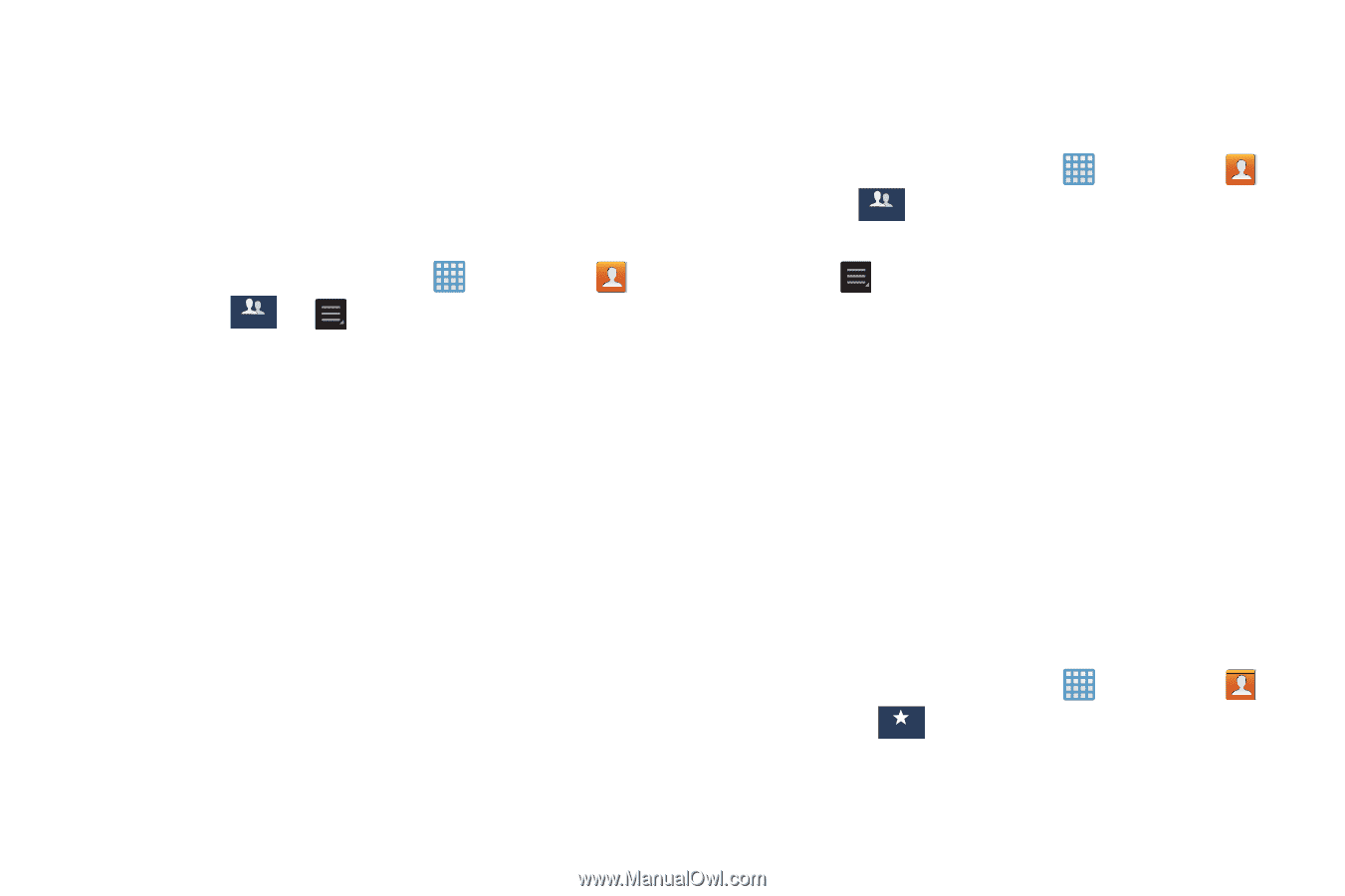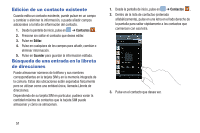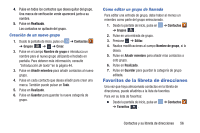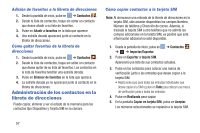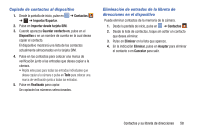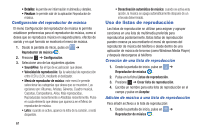Samsung EK-GC100 User Manual Ver.ljg_f4 (Spanish(north America)) - Page 61
Favoritos de la libreta de direcciones, Contactos, Grupos, Crear, Nombre de grupo, Añadir miembro
 |
View all Samsung EK-GC100 manuals
Add to My Manuals
Save this manual to your list of manuals |
Page 61 highlights
4. Pulse en todos los contactos que desea quitar del grupo. Una marca de verificación verde aparecerá junto a su nombre. 5. Pulse en Realizado. Los contactos se quitarán del grupo. Creación de un nuevo grupo 1. Desde la pantalla de inicio, pulse en ➔ Contactos ➔ Grupos Grupos ➔ ➔ Crear. 2. Pulse en el campo Nombre de grupo e introduzca un nombre para el nuevo grupo utilizando el teclado en pantalla. Para obtener más información, consulte "Introducción de texto" en la página 44. 3. Pulse en Añadir miembro para añadir contactos al nuevo grupo. 4. Pulse en cada contacto que desea añadir para crear una marca. También puede pulsar en Todo. 5. Pulse en Realizado. 6. Pulse en Guardar para guardar la nueva categoría de grupo. Cómo editar un grupo de llamada Para editar una entrada de grupo, debe haber al menos un miembro como parte del grupo seleccionado. 1. Desde la pantalla de inicio, pulse en ➔ Contactos ➔ Grupos . Grupos 2. Pulse en una entrada de grupo. 3. Presione ➔ Editar. 4. Realice modificaciones al campo Nombre de grupo, si lo desea. 5. Pulse en Añadir miembro para añadir más contactos a este grupo. 6. Pulse en Realizado. 7. Pulse en Guardar para guardar la categoría de grupo editada. Favoritos de la libreta de direcciones Una vez que haya almacenado contactos en la libreta de direcciones, puede añadirlos a la lista de favoritos. Para ver su lista de favoritos: Ⅲ Desde la pantalla de inicio, pulse en ➔ Favoritos . Favoritos ➔ Contactos Contactos y su libreta de direcciones 56